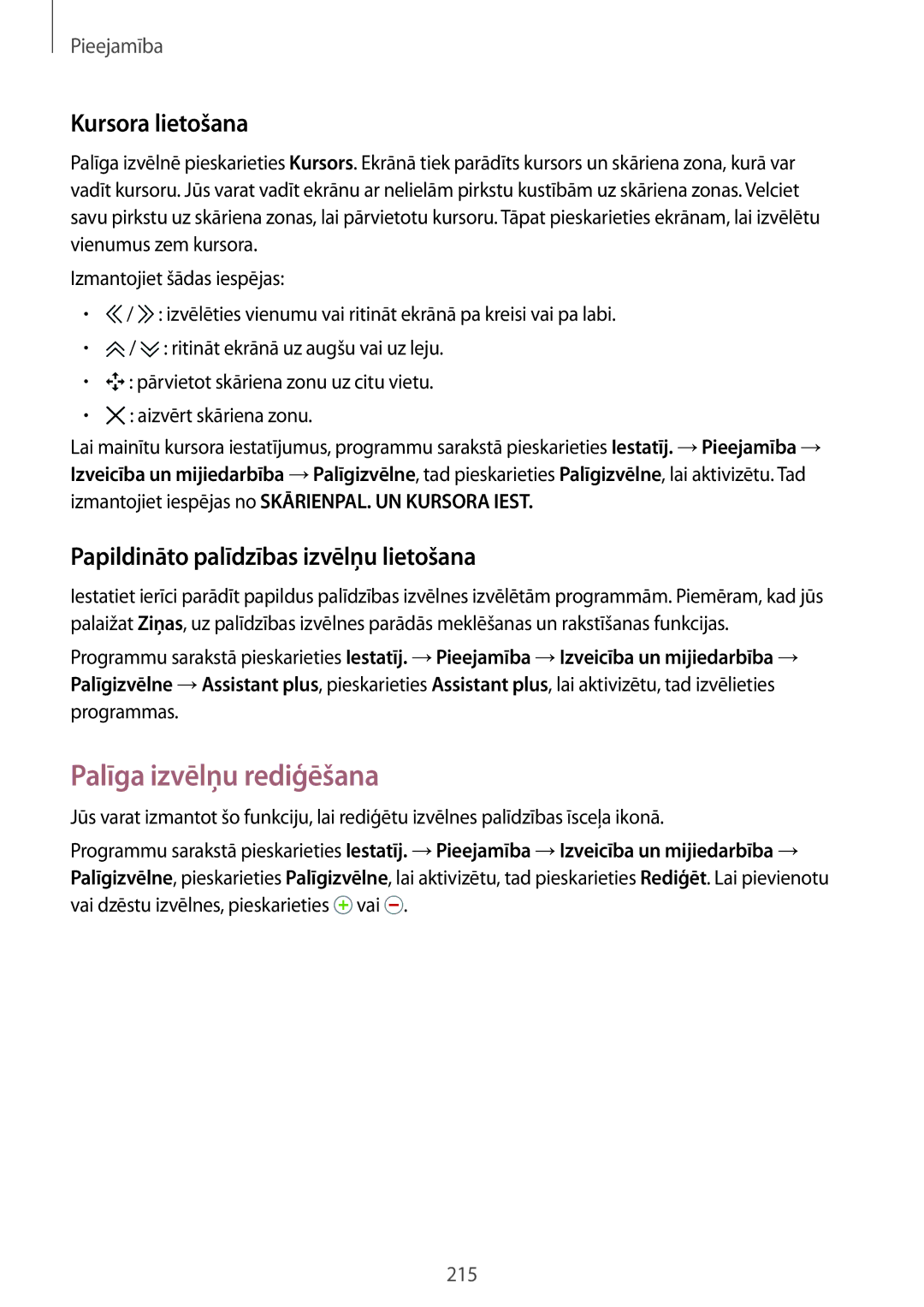Pieejamība
Kursora lietošana
Palīga izvēlnē pieskarieties Kursors. Ekrānā tiek parādīts kursors un skāriena zona, kurā var vadīt kursoru. Jūs varat vadīt ekrānu ar nelielām pirkstu kustībām uz skāriena zonas. Velciet savu pirkstu uz skāriena zonas, lai pārvietotu kursoru. Tāpat pieskarieties ekrānam, lai izvēlētu vienumus zem kursora.
Izmantojiet šādas iespējas:
•![]() /
/ ![]() : izvēlēties vienumu vai ritināt ekrānā pa kreisi vai pa labi.
: izvēlēties vienumu vai ritināt ekrānā pa kreisi vai pa labi.
•![]() /
/ ![]() : ritināt ekrānā uz augšu vai uz leju.
: ritināt ekrānā uz augšu vai uz leju.
•![]() : pārvietot skāriena zonu uz citu vietu.
: pārvietot skāriena zonu uz citu vietu.
•![]() : aizvērt skāriena zonu.
: aizvērt skāriena zonu.
Lai mainītu kursora iestatījumus, programmu sarakstā pieskarieties Iestatīj. → Pieejamība → Izveicība un mijiedarbība → Palīgizvēlne, tad pieskarieties Palīgizvēlne, lai aktivizētu. Tad izmantojiet iespējas no SKĀRIENPAL. UN KURSORA IEST.
Papildināto palīdzības izvēlņu lietošana
Iestatiet ierīci parādīt papildus palīdzības izvēlnes izvēlētām programmām. Piemēram, kad jūs palaižat Ziņas, uz palīdzības izvēlnes parādās meklēšanas un rakstīšanas funkcijas.
Programmu sarakstā pieskarieties Iestatīj. → Pieejamība → Izveicība un mijiedarbība → Palīgizvēlne → Assistant plus, pieskarieties Assistant plus, lai aktivizētu, tad izvēlieties programmas.
Palīga izvēlņu rediģēšana
Jūs varat izmantot šo funkciju, lai rediģētu izvēlnes palīdzības īsceļa ikonā.
Programmu sarakstā pieskarieties Iestatīj. → Pieejamība → Izveicība un mijiedarbība → Palīgizvēlne, pieskarieties Palīgizvēlne, lai aktivizētu, tad pieskarieties Rediģēt. Lai pievienotu vai dzēstu izvēlnes, pieskarieties ![]() vai
vai ![]() .
.
215